登录
- 微信登录
- 手机号登录
微信扫码关注“汇帮科技”快速登录
Loading...
点击刷新
请在微信【汇帮科技】内点击授权
300秒后二维码将过期
二维码已过期,点击刷新获取新二维码
登录
登录
其他登录方式
修改日期:2024-11-19 23:00
awb格式转换成mp3格式!音频格式转换的4种有效方法!手机电脑录音后的文件格式AWB,听起来很熟悉,但在实际应用中,却存在着一个不能播放的问题。当我们尝试在电脑上直接播放录音时,就会遇到这个问题。为解决这个问题,转换成MP3文件就变得尤为重要。那么,我们如何将AWB格式的录音转换成可以直接播放的MP3呢?
随着技术的进步和需求的增加,我们能够期待更多的解决方案出现。在这些解决方案中,有些可能会更加高效、更直观,更简洁。因此,AWB到MP3的转换过程也许只是一道风景路,而不是一条瓶颈之路。
在下面内容中,我们将详细介绍不同类型的解决方案,以帮助大家了解这个过程。

在数字时代,音乐爱好者可以轻松地享受各种音频格式的乐曲。但是,如果你想将一种特定的音频格式转换为另一种更加常见的格式,如MP3,那么这篇教程就非常有帮助。
步骤一:准备工作
首先,需要下载并安装汇帮音频大师软件。在电脑桌面上创建一个快捷方式或直接到官网下载即可。注意不要点击任何可能是恶意代码的链接,因为那样会让你的电脑陷入危险之中。
软件名称:汇帮音频大师
下载地址:https://www.huibang168.com/download/W0GN9r611Z7w
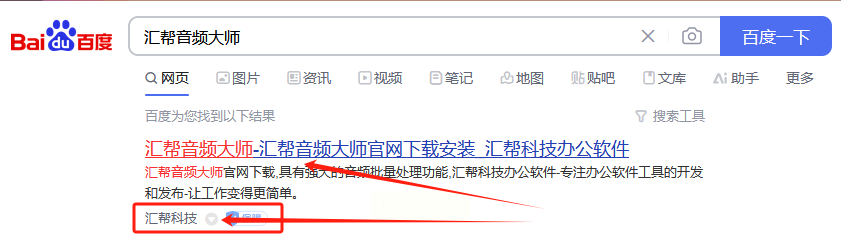
步骤二:打开软件
双击快捷方式或浏览器中的图标,汇帮音频大师软件就会呈现在你面前。这一步非常简单,只要点击鼠标就能完成。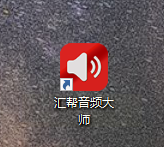
步骤三:选择转换功能
主界面的左侧菜单中,有几个功能选项,其中包括"音频转换"。这是我们需要的,因为我们的任务是将awb格式文件转换为mp3。
步骤四:添加要转换的文件
点选"音频转换"后,软件会弹出一个新的界面。在这个界面上,你可以通过点击"添加文件"或"添加文件夹"来导入你想要转换的awb格式文件。你也可以直接拖拽这些文件到软件界面的"文件列表"中。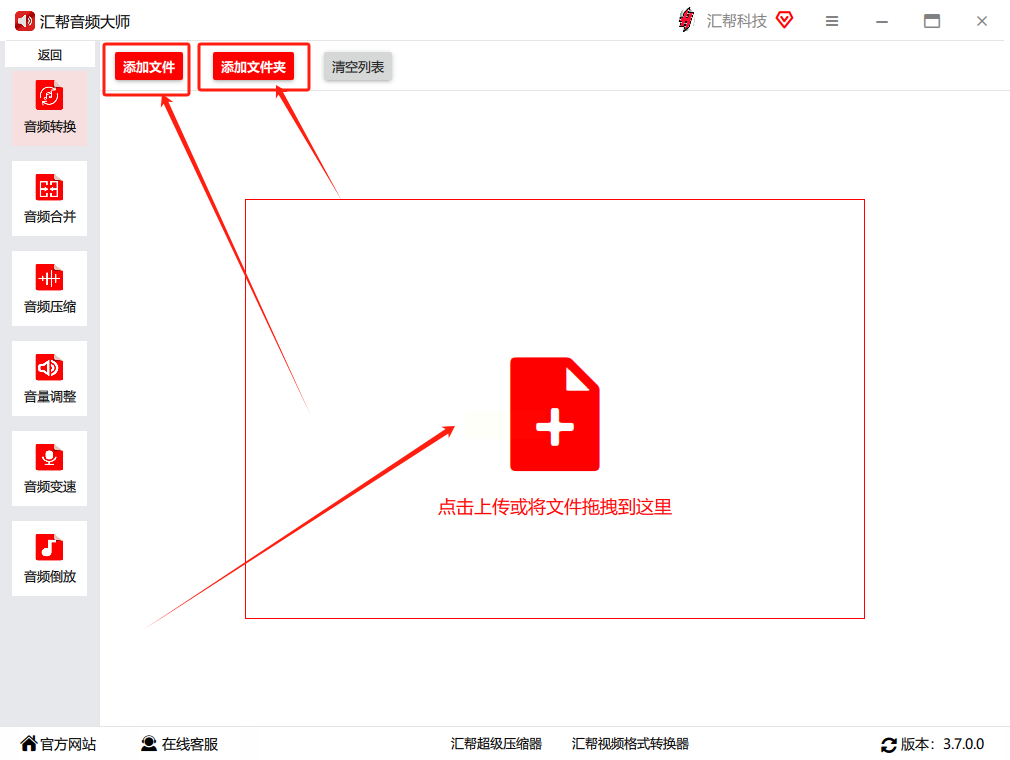
步骤五:设置输出参数
在这里,我们需要选择输出类型。我们想将awb转换为mp3,所以应该选择"MP3"作为输出类型。声道和比特率的设置也很重要。有几个预设值供你选择,或者,你可以根据自己的需求自定义它们。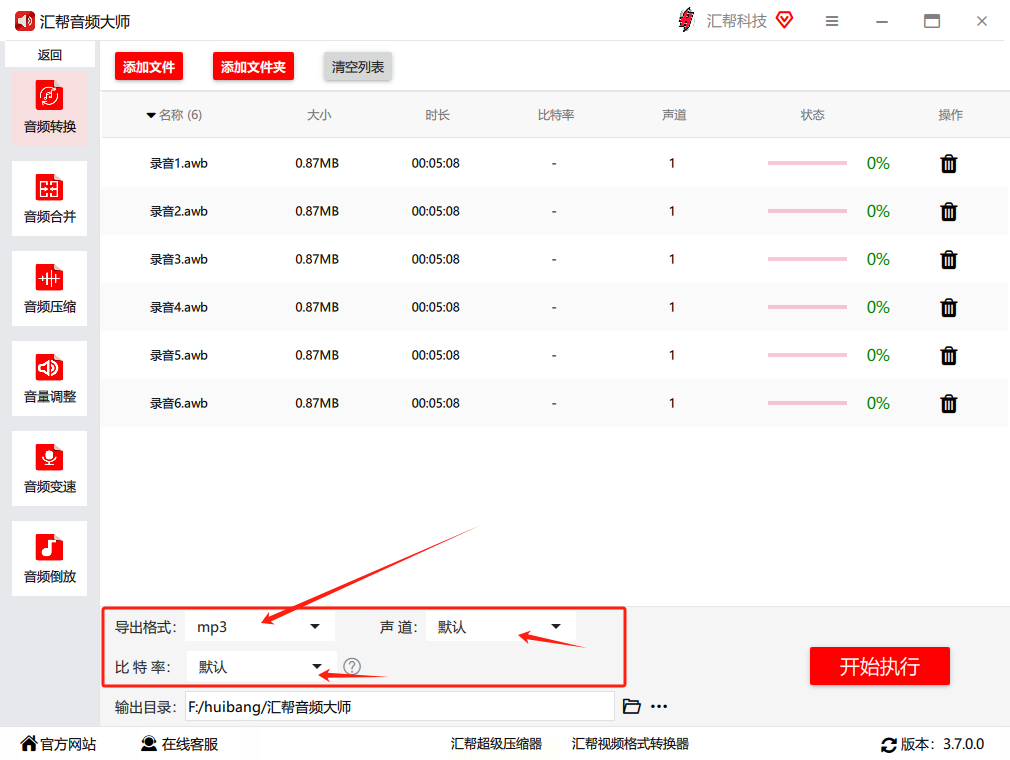
步骤六:指定输出目录
最后,在软件界面的下方,你需要指定一个目录来存储转换后的mp3文件。这一步非常重要,因为你需要在这里选择一个合适的地方来保存你的新音频格式。这样一来,当文件处理完成后,系统会自动打开该目录,让你轻松地找到输出结果。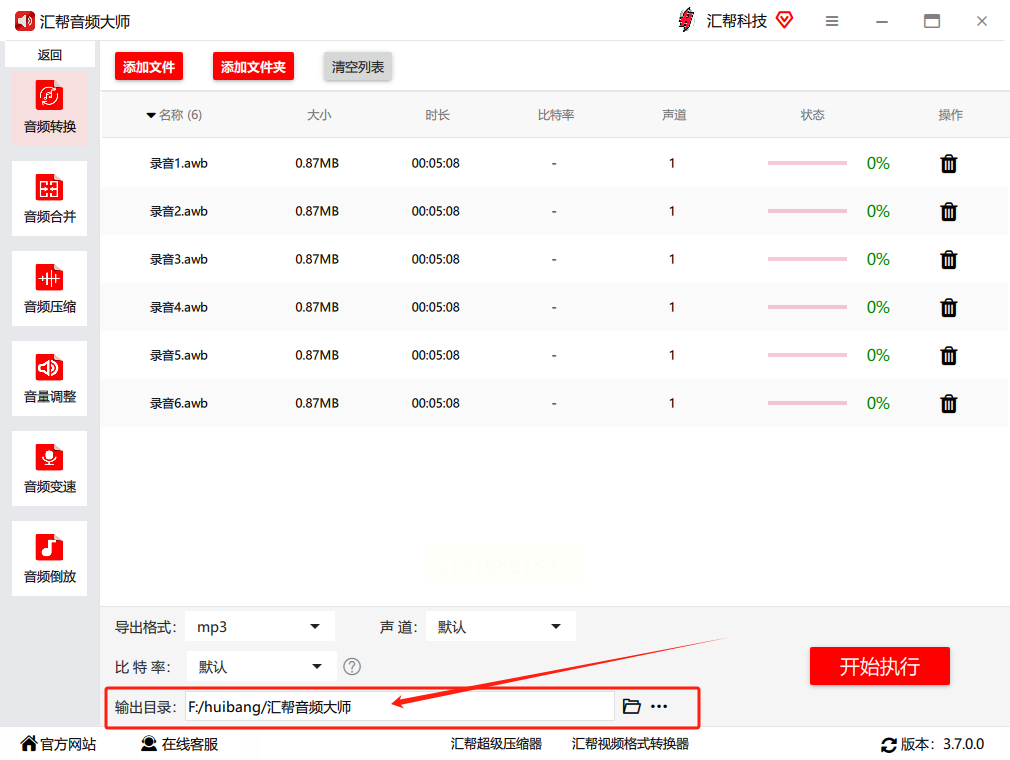
步骤七:启动转换过程
点击右下角的红色按钮,即可开始转换。请耐心等待几分钟,直到软件处理完毕。
步骤八:查看输出结果
当转换完成后,你可以在指定的目录中找到新生成的mp3文件。打开这些文件,仔细听,确保音质清晰、流畅,就算是专业制作公司也能满意。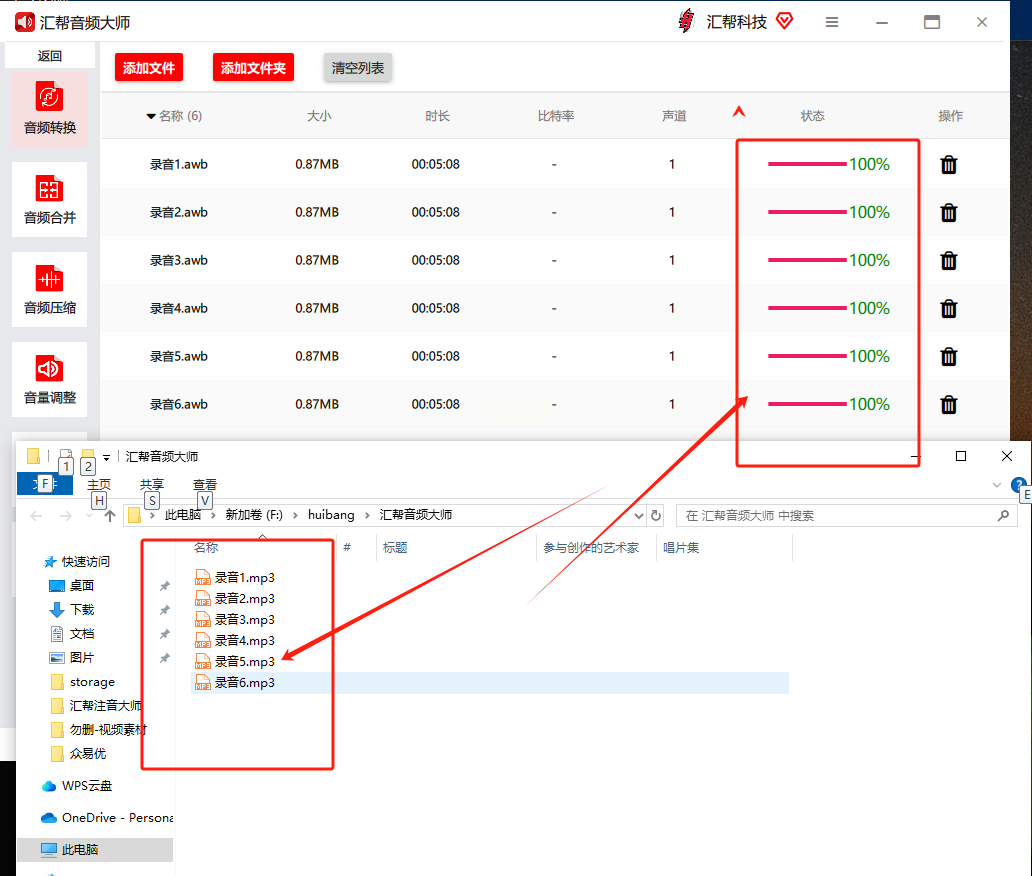
音频转换软件Online-Convert的使用指南
在日常生活中,人们经常需要转换不同的音频格式以适应不同设备或应用的需求。在本文中,我们将教您如何使用Online-Convert这个强大工具来完成音频转换任务。
第一步:进入Online-Convert官网
首先,您需要访问Online-Convert官网。通过在谷歌搜索栏输入关键字“Online-Convert”就可以轻松地找到它。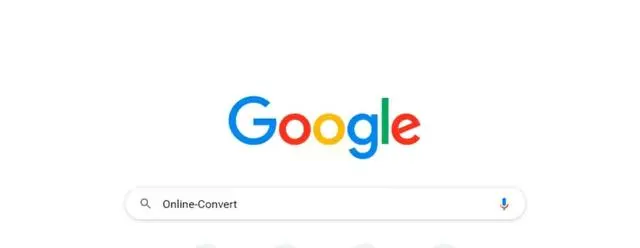
第二步:进入音频转换页面
一旦您成功访问了Online-Convert官网,需要进行的下一步骤是点击第一行的“Audio converter”。这将带您直接进入音频转换页面,开始您的转换之旅。
第三步:选择转换格式并上传音频文件
在音频转换页面,您会发现一个滚动栏,列表中有各种各样的音频格式供您选择。鼠标下滑后,您会看到“convert to MP3”的选项。这正是我们想要的!点击它后,就可以进行具体的转换流程。
第四步:上传awb音频文件并开始转换
接着,需要将您的awb音频文件上传到Online-Convert中。这个过程非常简单,只要点击“Choose file”,然后选择您的awb音频文件就行了。此外,请确保文件不大于规定大小,以避免转换失败的麻烦。一旦文件准备好了,就可以点击左下角的“START”按钮启动转换任务。
第五步:下载转换完成后的mp3文件
转换完毕后,Online-Convert会自动跳转到一个新的页面上。在这个页面里,您可以看到已经成功转换为MP3格式的音频文件了。为了保存这些转换好的音频,我们需要点击“Download”按钮。这一步骤非常重要,因为这将使您的音频可在任何支持MP3格式的设备中播放。
准备阶段
首先,您需要下载并安装Any Audio Converter到您的电脑上。如果尚未注册,请按照软件提示完成注册过程。这一步很重要,因为只有经过注册认证的用户才能享受到完整的功能。
添加音频文件
打开软件,点击“添加音频”按钮。您会看到一个对话框,允许您选择要转换的AWB文件。请选择正确的AWB文件并点击“打开”。确保您选中的文件是正确的,因为一次只能处理一个文件。
配置输出格式
在右侧的面板中,您将看到一个选项卡,用于选择输出格式。在这里,您需要选择MP3作为输出格式。这一步很重要,因为这决定了您的AWB文件最终将以什么样的格式保存。点击“MP3”按钮即可完成此步骤。
开始转换
现在,所有准备工作都已完成。点击“转换”按钮,Any Audio Converter就会开始工作,它会根据您选择的输出格式,将AWB文件转换为MP3等其他格式。这可能需要几秒钟的时间,所以请耐心等待。
在转换过程中,您可以自由地进行其它事情,因为软件已经自动化了整个流程。只要等待完成即可。如果您想了解更多关于Any Audio Converter的信息,请参考帮助文档或官方网站。
转换完成
一旦转换完成,MP3文件将出现在软件的输出目录中。您可以根据需要选择不同的保存位置。在此阶段,您已经成功地使用Any Audio Converter将AWB文件转换为MP3了!这是一款强大的音频转换工具,可以帮助您轻松实现任何音频格式之间的互相转换。
转换awb音频文件到mp3格式的步骤如下:
准备工作
首先,确保您已安装谷歌浏览器或其他支持网页浏览功能的浏览器。在浏览器中输入“aconvert”进行搜索,进入此服务网站。
上传音频文件
进入官网后,在左侧菜单中选择“音频”,即可进入音频转换页面。然后选择“上传文件”,这是关键一步骤,将需要转换的awb音频文件选取后上传到服务器上。
设置转换参数
在上传完成后,您可以在界面上看到相应的设置区域。在此区域中,可选择“mp3”作为输出格式。这个步骤比较容易,每一步都有对应的图标或描述帮助您理解所需要进行的操作。确认所有选项没有遗漏,然后点击“开始转换”。
等待转换完成
这时您就需要耐心地等待转换过程的结束。整个流程可能会花费一段时间,具体取决于您的网络速度和服务器负荷。此期间,您可以关闭浏览器或进行其他工作。
下载转换结果
转换完成后,您会收到一个用于下载转换好的mp3文件的通知。如果您点击此通知,会自动打开保存位置以存储这个新格式的音频文件。记住保存位置,以便在将来找到该文件。
如果想要深入了解我们的产品,请到 汇帮科技官网 中了解更多产品信息!
没有找到您需要的答案?
不着急,我们有专业的在线客服为您解答!

请扫描客服二维码